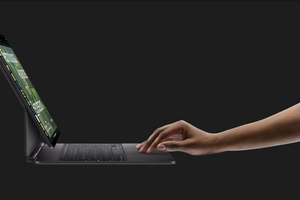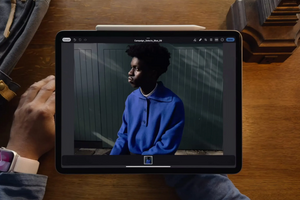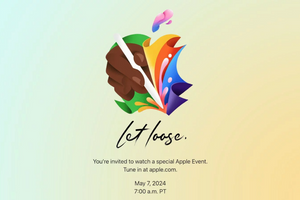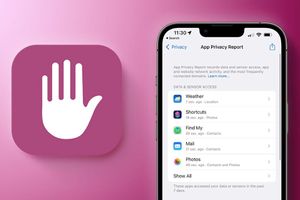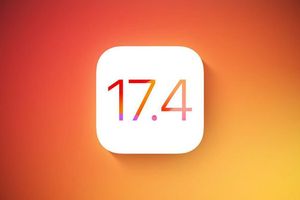У якийсь момент часу може виникнути необхідність перетворити iPad із пристрою для споживання контенту на пристрій для його створення. Хтось починає обробляти відео, хтось фотографії, а комусь як мені потрібно писати тексти. Віртуальна клавіатура для таких дій не дуже зручний інструмент. Дуже багато друкарських помилок, а автокорекція іноді виправляє значно гірше, ніж було спочатку. Для такої ситуації краще використати фізичну клавіатуру.
Використанням клавіатури з планшетом давно вже нікого не здивуєш. Найпростіший спосіб отримати подібний інструмент введення на iPad – це придбати фірмовий чохол із вбудованою клавіатурою. Для звичайних iPad він називається Smart Keyboard, для планшетів Pro та Air – Smart Keyboard Folio.
Давайте дізнаємося, як підключити й використовувати клавіатуру Smart Keyboard Folio або Smart Keyboard.

Що вам знадобиться
Щоб використовувати клавіатуру Smart Keyboard Folio, потрібна одна з таких моделей:
- iPad Pro 11 дюймів (1-го покоління або новішої моделі)
- iPad Pro 12,9 дюйма (3-го покоління або новішої моделі)
- iPad Air (4-го або 5-го покоління)
Щоб використовувати клавіатуру Smart Keyboard, потрібна одна з таких моделей:
- iPad (7-го, 8-го або 9-го покоління)
- iPad Air (3-го покоління)
- iPad Pro 9,7 дюйма
- iPad Pro 10,5 дюйма
- iPad Pro 12,9 дюйма (1-го або 2-го покоління)
Як підключити клавіатуру до iPad
На відміну від клавіатур із Bluetooth, клавіатури Smart Keyboard Folio і Smart Keyboard не потребують створення пари або ввімкнення.
.png)
Якщо у вас iPad Pro 11 дюймів (1-го покоління та новіших моделей), iPad Pro 12,9 дюйма (3-го покоління та новіших моделей) або iPad Air (4-го або 5-го покоління): підключіть клавіатуру Smart Keyboard Folio до iPad за допомогою роз’єму Smart Connector. Він розташований на задньому боці iPad і має три малі магнітні контакти. Потім установіть iPad у положення для вводу тексту.

Якщо у вас iPad (7-го, 8-го або 9-го покоління), iPad Air (3-го покоління), iPad Pro 9,7 дюйма, iPad Pro 10,5 дюйма або iPad Pro 12,9 дюйма (1-го або 2-го покоління): підключіть клавіатуру Smart Keyboard до iPad Pro за допомогою роз’єму Smart Connector, що має три малі магнітні контакти. Він розташований на верхньому краї клавіатури Smart Keyboard і збоку на iPad. Потім установіть iPad у положення для вводу тексту.
Як установити iPad на підставку
Складіть клавіатуру Smart Keyboard Folio в положення для вводу тексту.

Складіть Smart Keyboard у вигляді трикутника, так щоб клавіатура розташовувалася перед iPad.

Щоб використовувати клавіатуру, вставте iPad у паз над цифровими клавішами й установіть у положення для вводу тексту.
Як переключитися на екранну клавіатуру
Вам може бути потрібно скористатися програмною клавіатурою, що з’являється на дисплеї iPad, замість Smart Keyboard Folio чи Smart Keyboard, наприклад, щоб ввести символи з діакритичними знаками або диктувати текст.
Щоб відобразити програмну клавіатуру, торкніть кнопку клавіатури ![]() в правому нижньому куті екрана. В меню, яке з'явиться, торкніть кнопку відкриття клавіатури
в правому нижньому куті екрана. В меню, яке з'явиться, торкніть кнопку відкриття клавіатури ![]() . Щоб приховати програмну клавіатуру, торкніть кнопку «Прибрати»
. Щоб приховати програмну клавіатуру, торкніть кнопку «Прибрати» ![]() .
.
Після підключення клавіатури Apple Smart Keyboard Folio до iPad ви зможете почати використовувати її. Немає потреби виконувати додаткові кроки налаштування або парування. За допомогою Smart Connector клавіатура отримує живлення та здійснює прийом даних від iPad.